电脑使用时间长了垃圾文件越多就会越卡,使用起来都不流畅。那么电脑该怎么重装系统呢?这时就可以极速重装系统可以帮助你快速一键重装系统,小编为大家带来极客狗一键极速重装系统教程。
工具/原料:
系统版本:Windows 11
品牌型号:索尼VAIO
软件版本:极客狗装机大师v.1.0.0.40
方法/步骤:
极客狗一键极速重装系统教程步骤:
1、首先进入极客狗官网,选择立即下载按钮。
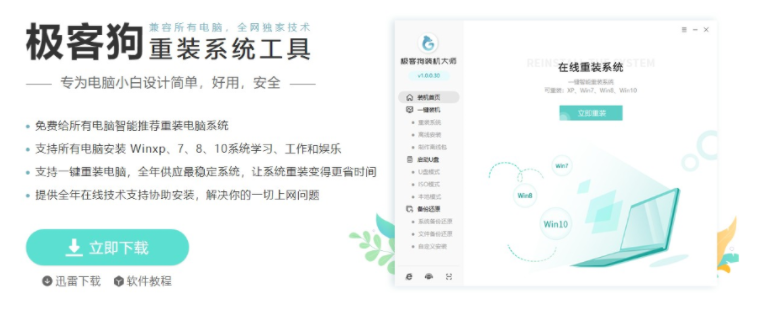
2、然后下载安装完成之后打开软件,选择需要重装的系统进行下载。

3、耐心等待软件自动下载系统镜像等等文件。

4、等待环境部署完成后点击立即重启。

5、进入开机选项界面,选择“GeekDog”项,按回车进入PE系统。
萝卜菜一键重装系统操作步骤
最近萝卜菜一键重装软件很是流行,很多小伙伴都使用上了这款重装软件,大家都知道电脑系统是脆弱的,出现故障的时候,都需要重装系统解决,从而速度上会有提升。萝卜菜一键重装系统如何操作呢?那么下面小编告诉你萝卜菜一键重装系统操作教程。

6、进PE系统后,软件会自动安装系统,耐心等待。

7、安装完成之后,再次点击立即重启。

8、重启电脑后最终进入系统桌面则表示本次系统重装完成啦。

总结:
1、进入极客狗官网,点击立即下载按钮。
2、下载安装完成后打开软件,选择需要重装的系统进行下载。
3、随后耐心等待软件自动下载系统镜像等文件。
4、等待环境部署完成后重启电脑。
5、随后进入开机选项页面,选择“GeekDog”项,回车进入PE系统。
6、进PE系统后,软件会自动安装系统,稍作等待。
7、安装完成后,点击立即重启。
8、重启后最终进入系统桌面则表示本次系统重装完成。
以上就是电脑技术教程《极客狗一键极速重装系统教程步骤》的全部内容,由下载火资源网整理发布,关注我们每日分享Win12、win11、win10、win7、Win XP等系统使用技巧!小鱼一键重装系统靠谱吗
如果是电脑新手,不知道怎么重装系统的话,一般建议大家可以借助装机工具在线一键重装,操作非常简单。有网友想使用小鱼一键重装系统软件,不知道小鱼一键重装系统好吗。下面就给大家讲下小鱼一键重装系统介绍。一起来看看吧。






